Macin päivittäisen käytön ohella erilaiset välimuistit kasaantuvat taustalle. Välimuistia käytetään välttämään joidenkin tietojen uudelleenluomista tai uudelleenlataamista järjestelmän ja sovellusten käyttöä varten. Se voi antaa sinulle paremman käyttökokemuksen, varsinkin kun selaat Safarissa ja Chromessa.
Ajan myötä välimuistit kuitenkin kasvavat ja alkavat hidastaa Maciasi sen sijaan, että se toimisi nopeammin. Välimuisti on tyhjennettävä Macissa säännöllisesti.
Täältä tulee kysymys, miten tyhjennä välimuisti Macissa? Kuinka poistaa Safari ja Chrome-välimuisti Macista? Tässä viestissä näytämme 3 tapaa tyhjentää selaimen välimuistitiedostot Macissa. Jos et tiedä miten se tehdään, voit jatkaa lukemista löytääksesi tehokkaat menetelmät.
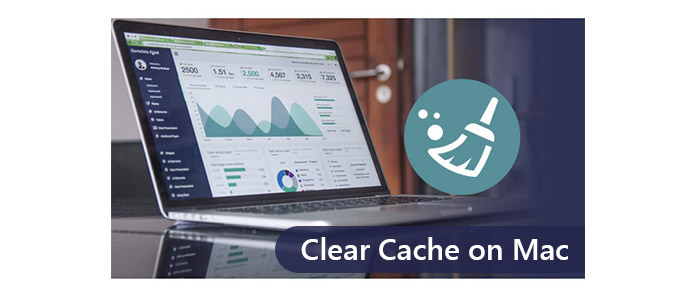
Kuinka tyhjentää välimuisti Macissa
Mac Cleaner on ilmainen ja ammattimainen Mac-tiedonhallintatyökalu, jonka avulla voit poistaa turhia välimuistitietoja ja historiaa nopeasti ja turvallisesti. Sen avulla voit myös poistaa tarpeettomia tiedostoja sekä suuria ja vanhoja tiedostoja.
Vaihe 1Lataa ja asenna Mac Cleaner Mac-tietokoneellesi ja käynnistä se. Pääliittymästä voit tarkistaa Mac-tietokoneesi järjestelmän tilan.

Vaihe 2Napsauta vasemmalla sivupalkissa "Roskapostitiedostot" ja napsauta "Skannaa", jotta Mac Cleaner voi skannata kaikki hyödytön välimuistitiedostot ja lokit sekunneissa.

Vaihe 3Esikatsele roskapostitiedostoja, kuten sovellusvälimuisti, valokuvakoko, järjestelmälokit, järjestelmävälimuisti jne. Ja niihin liittyvät yksityiskohdat roskapostitiedostot skannauksen jälkeen. Valitse kaikki tai jotkut kohteet, jotka haluat puhdistaa. Napsauta sitten "Puhdista" -painiketta ja kaikki Mac-tietokoneesi välimuistin tiedot, historia ja evästeet on puhdistettu sekunneissa.

Älä Miss: Sovellusvälimuistin tyhjentäminen iPadilla.


Jos haluat tyhjentää käyttäjän välimuistin ja järjestelmän välimuistin Macissa, voit ottaa seuraavan oppaan.
Vaihe 1Avaa "Finder" -sovellus Macissa ja valitse "Siirry kansioon" "Siirry" -valikosta.
Vaihe 2Kirjoita "/ Kirjasto / Välimuistit" ja paina "Enter" -näppäintä siirtyäksesi tähän kansioon.
Vaihe 3Syötä kaikki kansiot ja puhdista välimuistitiedostot.
Vaihe 4Kirjoita "~ / Kirjasto / Välimuistit" ja paina "Enter" -näppäintä puhdistaaksesi välimuisti Macissa.
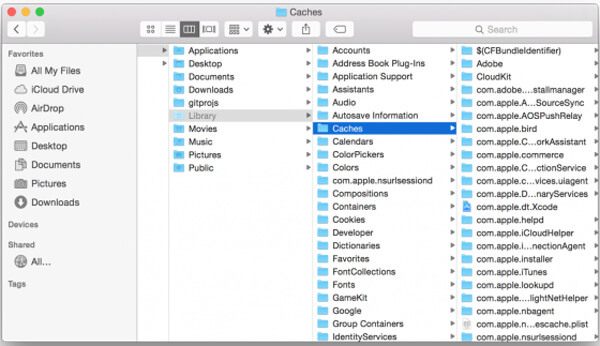
Sen jälkeen sinun pitäisi navigoida "Roskakoriin" ja tyhjentää kansio. Voit tehdä sen napsauttamalla "Roskakori" -kuvaketta ja valitsemalla Tyhjennä roskakori. Sitten Mac-välimuistitiedostot poistetaan. Tietysti et voi tyhjentää useimpia välimuistien kansioita tällä menetelmällä, ja et tiedä kuinka paljon tilaa ne vievät ja voidaanko nämä tiedostot poistaa ilman sovelluksen tai järjestelmän kaatumista tai jäädyttämistä.
Tällaisessa tilanteessa poistettu välimuisti menee roskakoriin, ja se voidaan palauttaa joidenkin kanssa tietojen palautusohjelmisto. Joten suosittelemme sinulle menetelmää 1, jotta välimuisti tyhjennetään Macista pysyvästi.
Käynnistä Safari-selain Mac-tietokoneellasi. Napsauta sitten "Asetukset"> "Lisäasetukset", jolloin "Kehitys" tulee näkyviin ylemmässä valikkopalkissa. Valitse Kehitä-pudotusvalikosta Tyhjät välimuistit. Sitten välimuistissa oleva safari tyhjennetään Macissa. Varmista vain sulkemalla tai sulkemalla selain ja käynnistämällä se uudelleen välimuistin tyhjentämisen jälkeen.
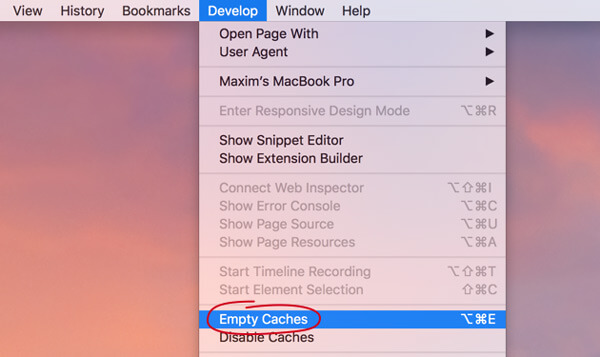
Voit myös napsauttaa "Asetukset" Safari-valikossa, valita ponnahdusikkunassa "Tietosuoja" ja napsauttaa sitten "Hallinnoi verkkosivustojen tietoja ...". Poista kaikki Safari-välimuistisi ja evästeet napsauttamalla Poista kaikki ja sitten Poista nyt.
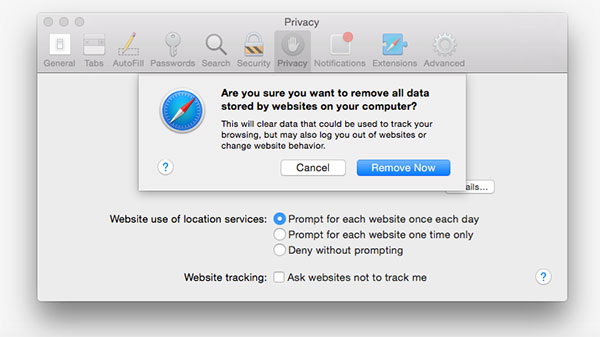
Avaa Chrome-selain ja napsauta työkalurivin "Chrome" -valikkokuvaketta. Napsauta sitten "Lisää työkaluja"> "Tyhjennä selaustiedot". Valitse ajanjakso avattavasta valikosta "Data" ja merkitse "Evästeet ja muut sivustot ja laajennustiedot" ja "Välimuistissa olevat kuvat ja tiedostot".
Tyhjennä välimuisti Chromessa napsauttamalla "Tyhjennä selaustiedot".
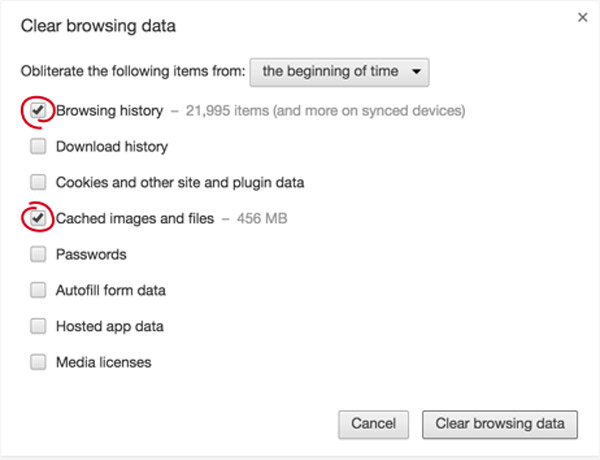
Suorita Firefox napsauttamalla "Firefox" -vaihtoehtoa valikkopalkissa. Napsauta sitten "Asetukset"> "Tietosuoja". Napsauta Historia-otsikon alla "Tyhjennä viimeaikainen historia" otsikon "Historia" alla. Valitse "Välimuisti" -valintaruutu ja napsauta sitten Tyhjennä nyt poistaaksesi välimuistin Firefoxista.
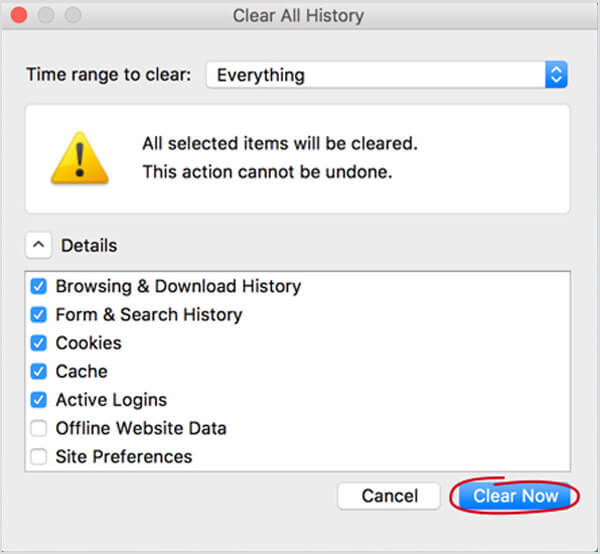
Tässä viestissä puhumme pääasiassa välimuistin tyhjentämisestä Macista. Näytämme sinulle oppaan tyhjät välimuistitiedostot Safarissa, Chrome ja Firefox. Lisäksi kerromme sinulle yksinkertaisen tavan tyhjentää välimuisti Macissa manuaalisesti ja ammattilaisen kanssa Mac puhdistaa ohjelmiston. Toivottavasti poistat tarpeettomat tiedot ja saat Mac-tietokoneesi toimimaan nopeammin, kun olet lukenut tämän artikkelin.